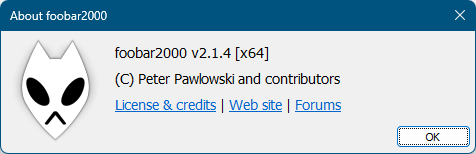foobar2000 のスクリーンショット
<1> foobar2000 - インストール
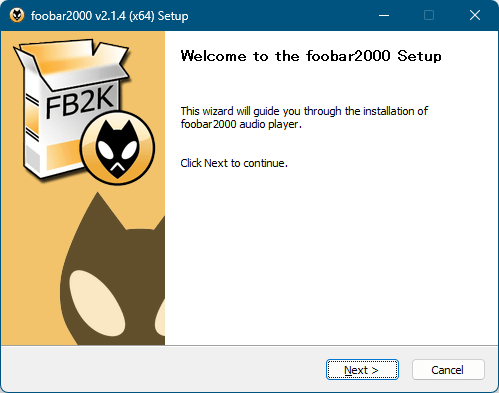
<2> インストール - インストールの種類の選択
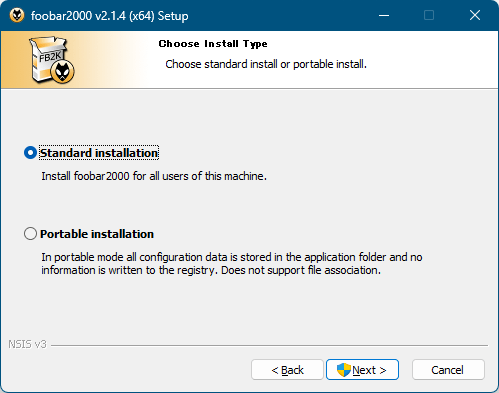
<3> Quick Appearance Setup(クイック外観セットアップ)
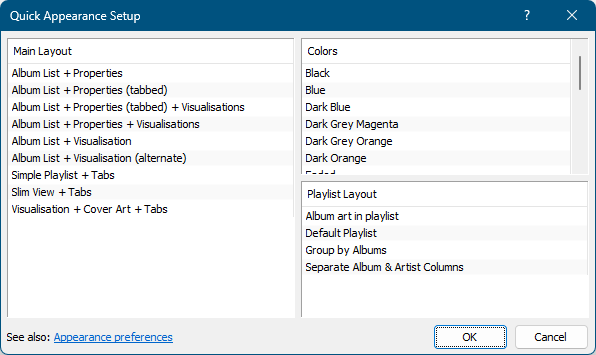
<4> foobar2000 - デフォルト(Simple Playlist + Tabs)のレイアウト
<5> 音楽ファイルを追加して再生
<6> プレイリスト名をリネーム
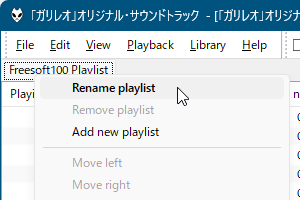
<7> 新しいプレイリストを追加
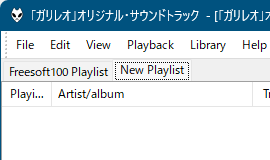
<8> WASAPI に対応したデバイスへ変更
<9> レイアウトなどの外観を変更
<10> 「View」⇒「Visualizations」⇒「Spectrogram」
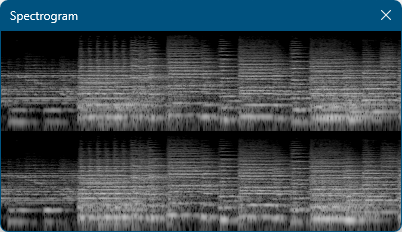
<11> 「View」⇒「DSP」⇒「Equalizer」
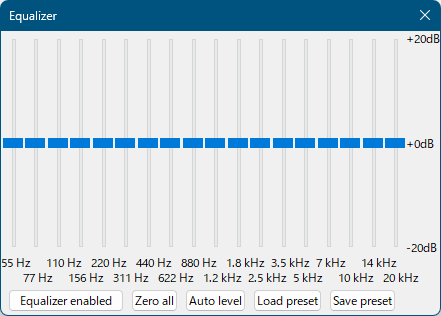
<12> 「View」⇒「Playlist Manager」
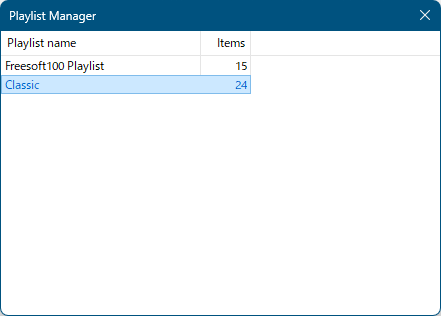
<13> 掲載しているスクリーンショットのバージョン情報